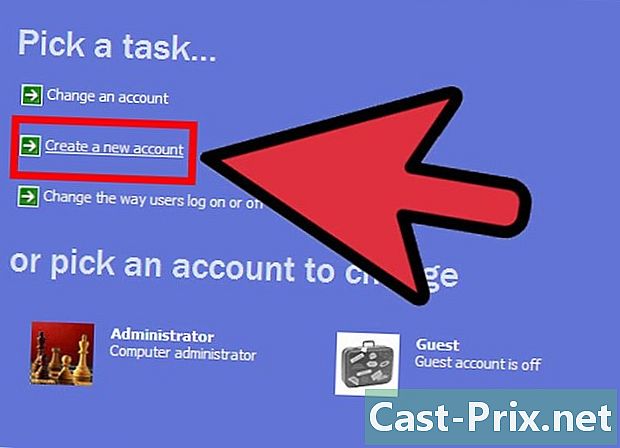Microsoft OutlookでOffice Absence Managerを使用する方法
著者:
Randy Alexander
作成日:
27 4月 2021
更新日:
16 5月 2024

コンテンツ
この記事の内容:Outlook 2010 / 2013Outlook 2007Outlook 2003Exchangeアカウントなしで自動応答を送信する
しばらくオフィスを離れる必要がある場合、または休暇に行く予定がある場合は、不在についてメールを送信しているユーザーに通知することができます。 Exchangeアカウントを持っていない場合でも、いくつかのルールを作成して自動返信を送信できます。
ステージ
方法1 Outlook 2010/2013
- 自動返信を有効にする Exchangeフォルダを選択します。ライブラリでこのフォルダーを選択します。自動応答オプションを表示するには、Exchangeフォルダを選択しておく必要があります。 「自動応答(不在通知)」メニューを開きます。 [ファイル]メニューをクリックして[情報]オプションを選択すると、検索できます。
-

自動返信を設定します。 自動応答メニューで、「自動返信を送信する」チェックボックスを選択します。対応するボックスをチェックし、希望する日付を設定することにより、ウィザードをアクティブにするタイミングを設定できます。 -

答えを書いてください。 Exchangeサーバーから送信されたメールの場合は、[組織内]メニューを使用します。他の人から受け取った手紙に返信するには、[組織外]メニューを使用します。回答に満足したら、[OK]をクリックします。 -
自動返信を無効にします。 自動返信を有効にするように日付を設定した場合、時間が経過するとウィザードは自動的にオフになります。特定の期間を設定しない場合、ウィザードは[自動応答]メニューを開いて[自動応答を送信しない]を選択するまでアクティブのままになります。
方法2 Outlook 2007
-

Officeマネージャーをアクティブにします。 [ツール]メニューをクリックします。 [ツール]メニューから[不在時のアシスタント]を選択します。 [不在時の自動応答を送信する]チェックボックスをオンにします。マネージャのアクティベーション期間を設定するには、ボックスをチェックして特定の時間を設定します。 -

答えを書いてください。 Exchangeサーバーから送信されたメールの場合は、[組織内]メニューを使用します。他の人から送信されたメールに返信するには、[組織外]メニューを使用します。応答に満足したら、[OK]をクリックします。 -

不在時のマネージャーを無効にします。 自動返信を送信する期間を設定した場合、期間が終了するとマネージャーは自動的に無効になります。アクティベーション期間を設定しない場合、自動応答メニューを開き、「不在時の自動応答を送信しない」を選択するまでアクティブになります。
方法3 Outlook 2003
-

Officeアシスタントをアクティブにします。 [ツール]メニューで、不在通知ウィザードを選択します。 「私は現在不在です」ボックスをチェックします。 -

答えを書いてください。 「各送信者に1回送信される自動返信のe:」というボックスに、送信する回答を入力します。 -

ルールを追加します。 たとえば、一部の送信者から別の受信者にsを転送するために、マネージャーにルールを追加できます。 [ルールの追加...]ボタンをクリックして、カスタムルールを設定します。たとえば、特定の顧客からビジネスパートナーにメールを転送できるルールを作成して、外出中に重要な通信を見逃さないようにすることができます。 -

不在時のアシスタントを無効にします。 不在通知ウィザードは、自動応答メニューを開き、[不在通知を送信しない]を選択するまでアクティブのままです。
方法4 Exchangeアカウントなしで自動返信を送信する
-

モデルを作成します。 Exchangeアカウントがないと、自動応答オプションは使用できません。テンプレートおよびいくつかのルールからの自動応答を設定することは引き続き可能です。新しいものを作成することから始めます。これが自動回答テンプレートになります。- 状況を簡潔に説明するオブジェクトを選択してください。たとえば、「外出先で
」。件名に「自動返信」という言葉を書いて、回答が自動であることを受信者にすぐに知らせることもできます。 - 簡単に書いてください。本文には、すべての受信者に適用できる一般を記述します。どのようにあなたに連絡することができるか、またはあなたに代わって誰に連絡するか教えてください。
- 状況を簡潔に説明するオブジェクトを選択してください。たとえば、「外出先で
-

モデルを保存します。 満足したら、[名前を付けて保存]ドロップダウンメニューから[名前を付けて保存...]をクリックし、[Outlookテンプレート]を選択します。これにより、ファイルがOutlookで開くテンプレートとして保存されます。 -

ルールを作成します。 自動応答システムを適切に機能させるには、プロセスを自動化するためのいくつかのルールを定義する必要があります。 Office 2003/2007では、[ツール]メニューをクリックし、[ルールとアラート]を選択します。 Office 2010/2013では、[ファイル]メニューをクリックし、[情報]を選択して、[ルールとアラート]をクリックします。これにより、[メールルール]メニューが開きます。- [新しいルール]ボタンをクリックします。テンプレートを選択するように求められます。 [空のテンプレートまたはルールから開始]セクションで、[到着時に確認]をオンにします。次へをクリックします。
- 応答が必要なものを定義します。お住まいの地域の各領収書に返信する場合は、[宛先ボックスのどこに表示されるか]ボックスをオンにします。オブジェクトまたは本文に特定の単語を含む特定の送信者またはメールを指定することにより、このフィールドを制限できます。選択したら、[次へ]をクリックします。
- モデルをロードします。次のウィンドウで「特定のテンプレートを使用して応答する」チェックボックスを選択して、少し前に作成したテンプレートをロードします。 「特定のモデル」の説明にあるリンクをクリックします。これにより、モデルの場所を尋ねるダイアログボックスが開きます。 「システムファイルのユーザーテンプレート」を選択します。少し前に作成したものを開きます。
- 例外を構成します。テンプレートがロードされると、特定の受信者や特定のタイプなど、自動返信を送信したくない条件を設定できます。選択したら、[次へ]をクリックします。
- ルールに名前を付けます。操作を完了する前に、ルールに名前を付ける必要があります。覚えやすい名前を使用して、将来ルールをすぐにオフにできるようにします。 [このルールを有効にする]ボックスをオンにして有効にし、[完了]をクリックします。
-

ルールを無効にします。 オフィスに戻ったら、[ルールとアラート]メニューを再度開いて、ルールを無効にすることができます。作成した不在ルールを選択します。これはアクティブルールのリストにあり、[削除]ボタンをクリックします。

- 通常、組織はあなたの会社を代表し、あなたと同じサーバー上にExchangeアカウントを持つ人々で構成されます。
- メインのOutlookウィンドウに[ツール]メニューが表示されます。これは、Outlookを起動したときに表示されるウィンドウと同じで、ファイル、編集、表示、送信/受信ツール、アクション、およびヘルプメニューが含まれています。 s、連絡先、タスクなどのオプションを作成および表示するための[ツール]メニューはありません。
- [会社外の人に自動返信を送信する]ボックスを選択すると、メニュー名の横に[組織外]メニューが表示されます(オン)。
- 受信者は、Exchangeサーバーの連絡先フォルダーに存在する必要があります。連絡先が個人用フォルダーファイル(.pst)の一部であるフォルダーにのみ存在する場合、自動応答は送信されません。